steam平台找不到卸载选项怎么卸载游戏 教你卸载steam平台下载的游戏
更新时间:2021-07-15 14:14:00作者:mei
Steam是一个整合游戏下载平台,里面有数千种游戏程序,相信游戏玩家们都熟悉了。win10系统每次登陆游戏都是从steam平台进去,如果想要删除某些游戏该怎么操作?怎么也找不到卸载选项,让人感到无比困惑,今天就来教你卸载steam平台下载的游戏。
具体步骤如下:
1、首先在PC端启动steam客户端。
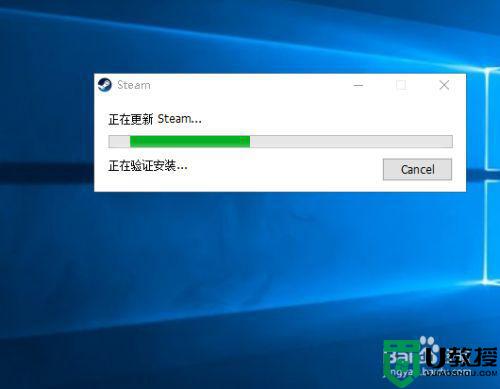
2、登陆steam账号,进入游戏平台。
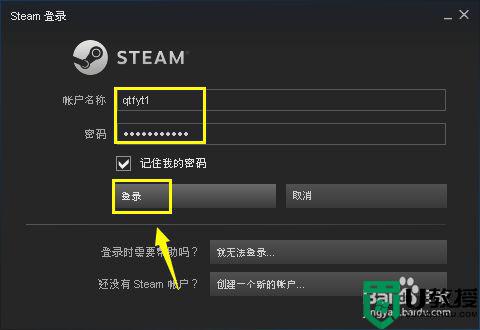
3、在游戏平台鼠标放到库选项卡。
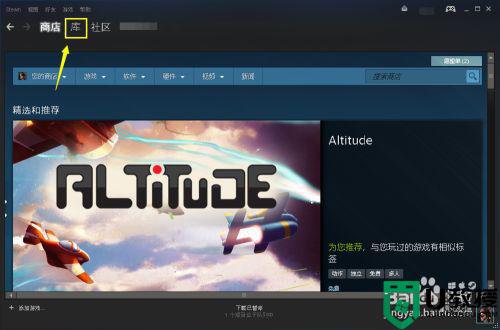
4、在库下面弹出的菜单中选择游戏。
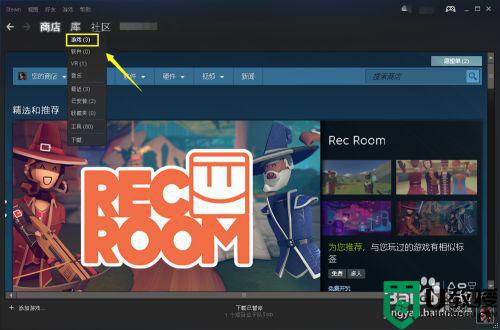
5、进入游戏列表,右键单击你要卸载的游戏,右键菜单选择卸载。
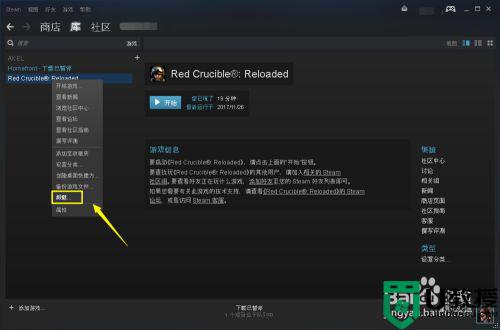
6、系统提示卸载将删除所有游戏相关文件,点击删除按钮即可完成卸载。
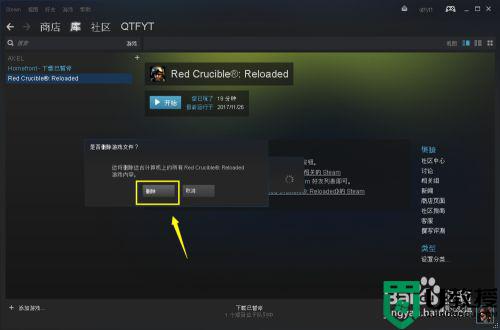
7、我们还可以进入控制面板--程序,找到这个游戏,右键选择卸载,同样可以卸载。
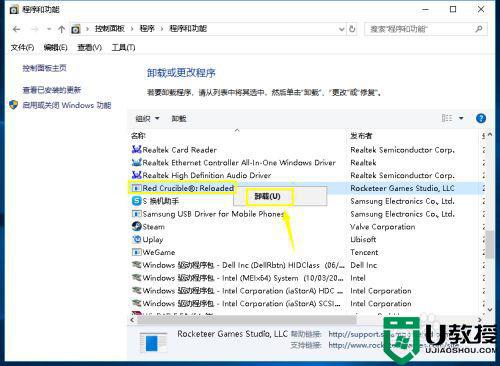
如果不想玩Steam平台某款游戏,可以直接参考教程来卸载,操作简单,希望可以帮助到大家。
steam平台找不到卸载选项怎么卸载游戏 教你卸载steam平台下载的游戏相关教程
- steam怎么卸载 如何卸载steam
- steam游戏怎么卸载 如何卸载steam下载的游戏
- Win10卸载kb5006670右键没有卸载选项怎么办?
- steam怎么卸载游戏 steam卸载游戏的操作步骤
- steam平台怎么下载 steam哪里可以下载
- steam怎么卸载干净游戏 如何将steam游戏卸载干净
- steam游戏dlc怎么单独卸载 steam游戏dlc单独卸载方法
- 电脑steam平台打不开如何解决 steam为什么下载了打不开
- Virtualbox怎么找不到无法卸载?Virtualbox软件彻底卸载方法教学
- 蒸汽平台和steam有什么区别 蒸汽平台和steam的区别介绍
- 5.6.3737 官方版
- 5.6.3737 官方版
- Win7安装声卡驱动还是没有声音怎么办 Win7声卡驱动怎么卸载重装
- Win7如何取消非活动时以透明状态显示语言栏 Win7取消透明状态方法
- Windows11怎么下载安装PowerToys Windows11安装PowerToys方法教程
- 如何用腾讯电脑管家进行指定位置杀毒图解

